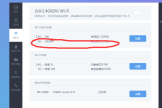linksys路由器怎么设置2.4g(linksys路由器设置2.4g方法)
Linksys是一种常用的路由器品牌,它提供了方便易用的界面和丰富的功能,可以满足家庭和小型办公室的网络需求。linksys路由器怎么设置2.4g?在设置Linksys路由器的2.4G网络时,我们可以按照以下步骤进行操作:

第一步,连接到路由器。将电脑或手机连接到Linksys路由器的无线网络,可以通过Wi-Fi或者使用网线连接。确保设备已经成功连接到路由器后,打开任意浏览器开始配置。
第二步,登录路由器管理界面。在浏览器的地址栏中输入路由器的默认IP地址。通常Linksys路由器的默认IP地址是192.168.1.1,输入后按下回车键。如果之前修改过路由器的IP地址,需要输入修改后的IP地址。输入正确的IP地址后,会弹出一个登录界面,需要输入用户名和密码。默认情况下,Linksys路由器的用户名和密码都是“admin”,输入完成后点击登录。
第三步,找到2.4G设置。在登录成功后,会进入到路由器的管理界面。不同型号的Linksys路由器管理界面可能有所不同,但一般都可以在设置菜单中找到无线设置选项。找到无线设置选项后,点击进入。
第四步,配置2.4G网络。在无线设置界面中,可以看到2.4G网络的各种选项。确保2.4G网络已经启用,一般会有一个开关按钮,将其打开。设置无线网络的名称(SSID)和密码。SSID是无线网络的名称,可以自定义,尽量设置成容易记忆的名称。密码是连接到无线网络所需要的密码,建议使用强密码,包括字母、数字和特殊字符的组合。设置完成后,点击保存或应用按钮。
第五步,其他设置。除了基本的2.4G网络设置,还可以进行其他高级设置。例如,可以设置MAC地址过滤、网络模式、频道宽度等。这些设置可以根据个人需求进行调整,如果不确定具体设置的含义和影响,建议保持默认设置。
第六步,重启路由器。完成所有的设置后,建议重新启动路由器,以确保设置生效。在路由器管理界面中,找到重启选项,点击执行重启操作。